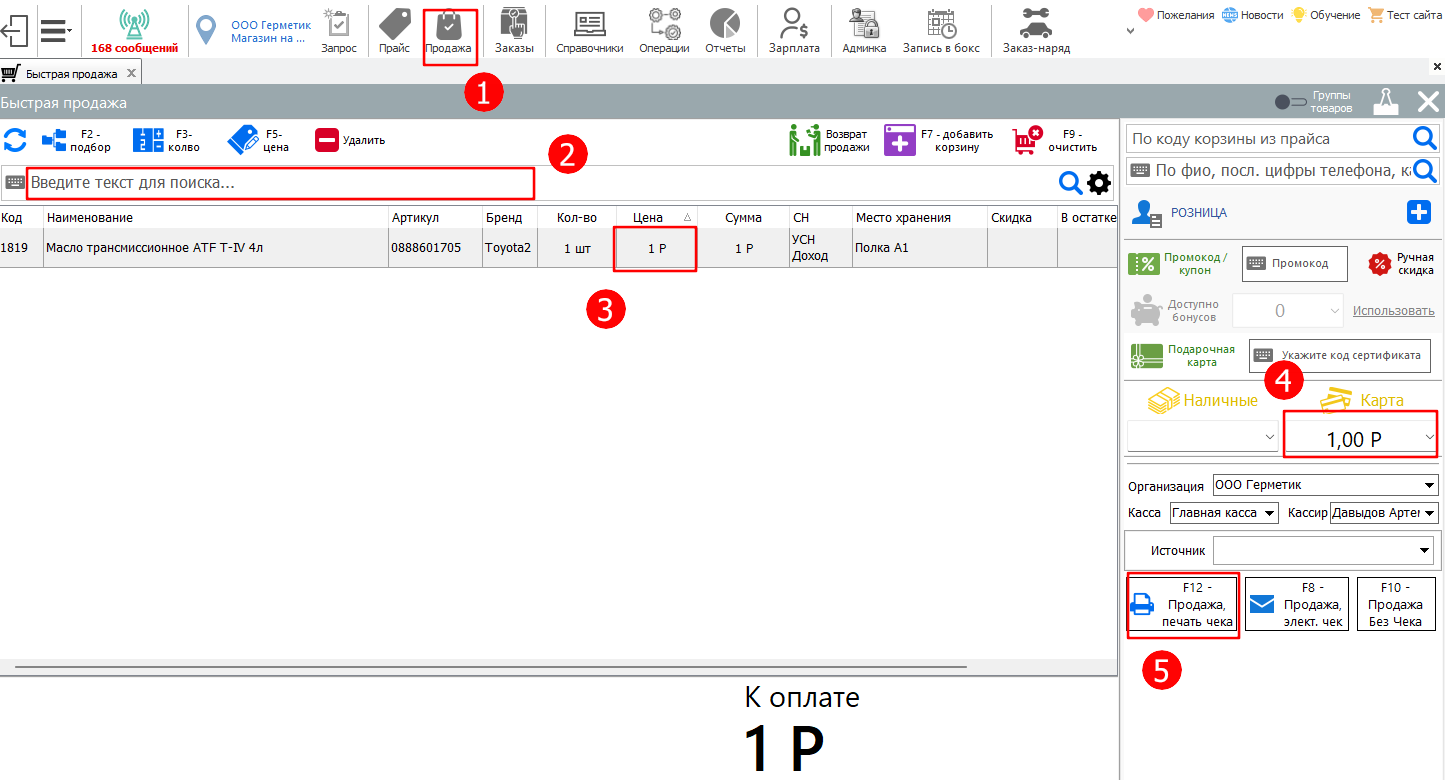¶ Содержание
- Подключение терминала по USB
- Подключение терминала по TCP/IP
- Настройка терминала в программе. Тестовый платеж.
Для правильной настройки связи терминала с компьютером советуем обратиться к банковским специалистам!
Файл драйвера размещен для использования в случае крайней необходимости. Не скачивайте драйвер, если терминал уже настроен специалистами банка.
¶ Подключение терминала по USB
Для подключения платежного терминала Сбербанка необходимо:
- Подключите терминал к компьютеру с помощью USB-кабеля.
Скачайте архив с драйвером на компьютер в зависимости от модели, это установочные программы для Windows:
- Если у вас POS-терминал Ingenico или Verifone, установите дополнительные драйверы. Скачать
- Скопируйте на диск С: папку SBRF из архива «SBRF.rar»
- Откройте командную строку от имени администратора и зарегистрируйте библиотеку SBRF.dll в Windows командой regsvr32 с путем до файла sbrf.dll. Например, regsvr32 C:\SBRF\sbrf.dll.

-
Откройте Диспетчер устройств Windows, найдите в списке терминал и посмотрите, каким COM-портом он обозначен.
-
Откройте файл pinpad.ini в папке SBRF, запишите туда номер COM-порта и скорость.
¶ Подключение терминала по TCP/IP
Для подключения терминала Сбербанка по TCP/IP:
Обратитесь в Сбербанк. Специалисты банка помогут перенастроить терминал.
- Узнайте у них IP-адрес и порт, по которым можно подключиться.
- Зарегистрируйте библиотеку, как указано выше в статье.
- Откройте файл pinpad.ini в папке SBRF, запишите туда эти данные.
Например: PinpadIPAddr=10.73.27.24 — это IP-адрес, который сообщили вам работники банка, PinpadIPPort=8888 — это порт, который сообщили вам работники банка.
Удалите вначале знак «;», напишите его перед ComPort и Speed.
¶ Настройка терминала в программе. Тестовый платеж.
1 - Переходим в Справочники
2 - Кассы
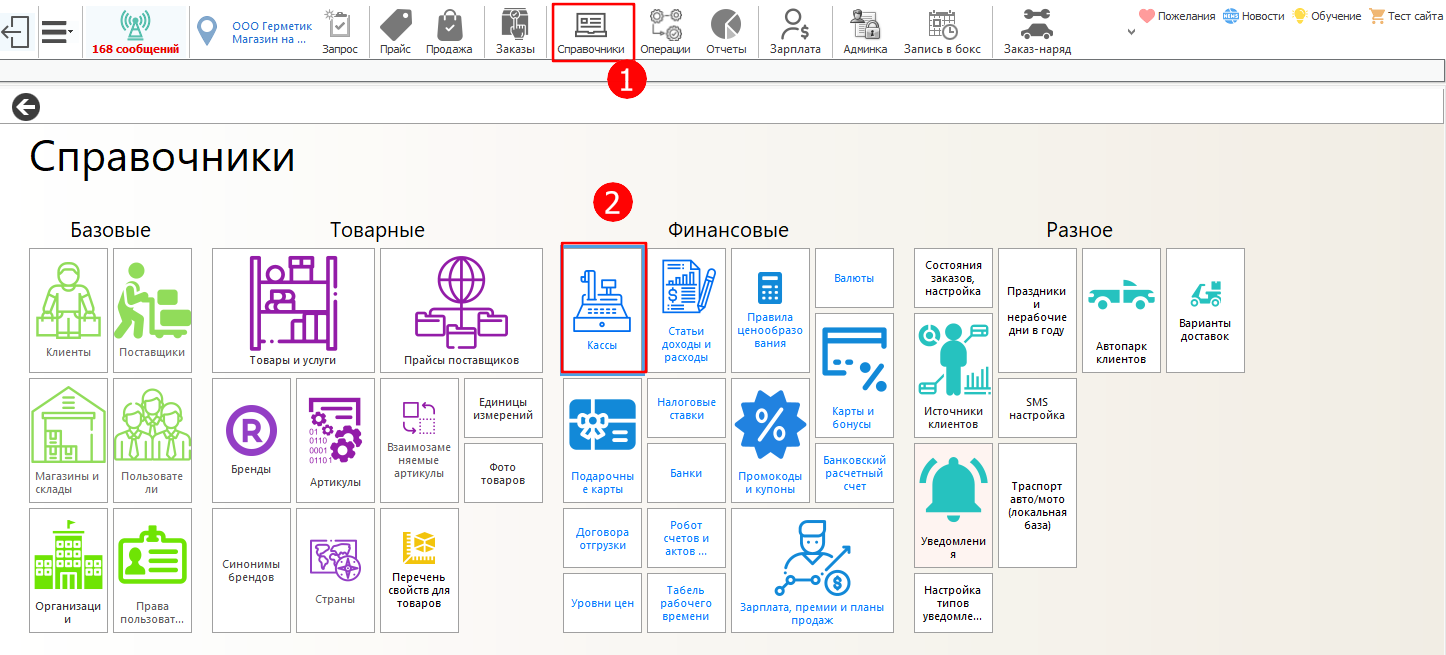
3 - Выбираем кассу, с которой будет работать терминал
4 - Нажимаем на кнопку Настроить терминал
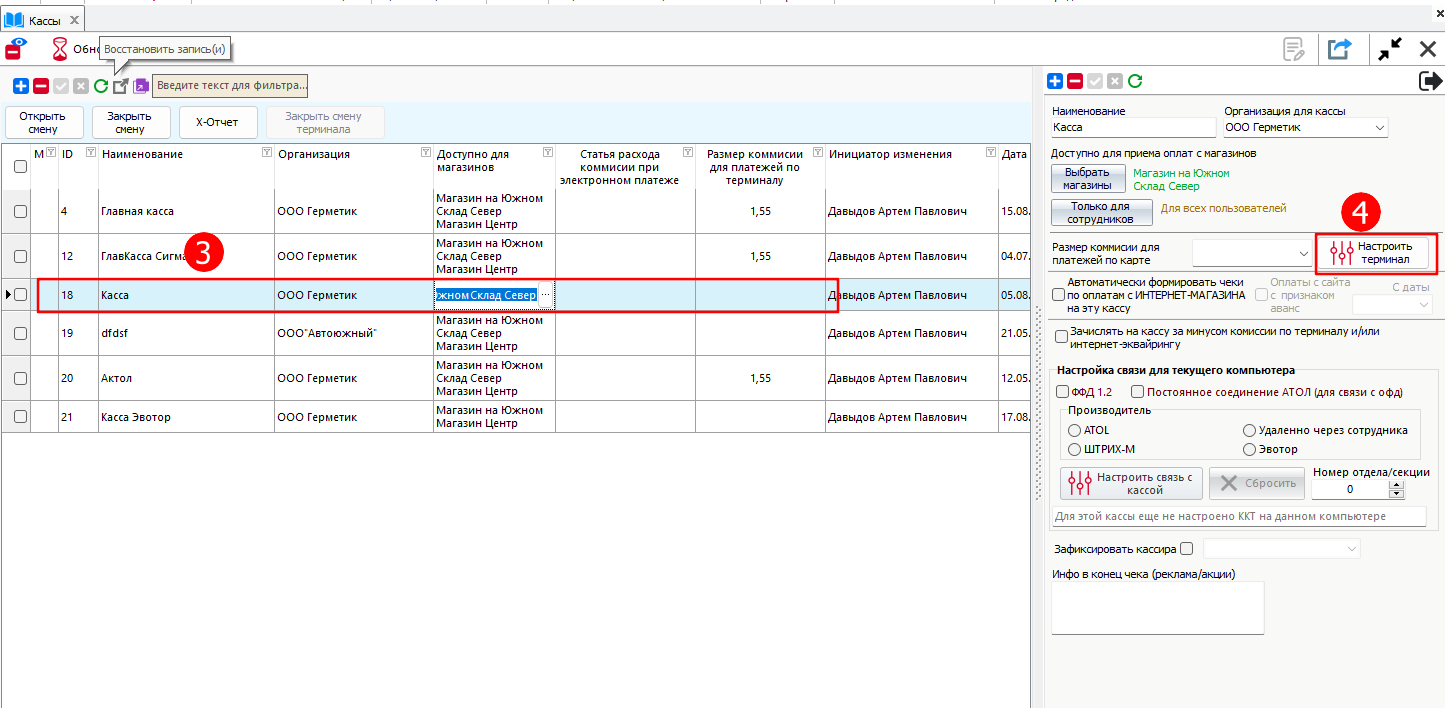
5 - Выбираем Терминал от Сбербанка
6 - Вкл. опцию Печать терминальных чеков через кассу (по желанию)
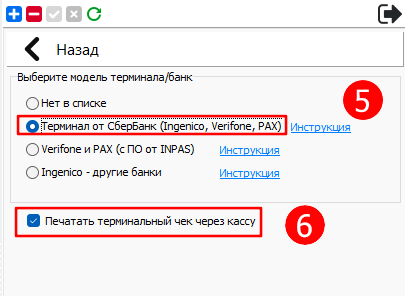
Проведите тестовый платеж через быструю продажу или из документа Поступление оплаты, например сделав оплату по карте на 1 рубль.
1 - Переходим в быструю продажу
2 - Находим товар в поиске
3 - Указываем цену 1 руб
4 - Указываем сумму оплаты
5 - Нажимаем Продажа, печать чека